皆様、あけましておめでとうございます。
新年早々、帰省中に自宅においてるマシンにリモート接続できなくなったり、NASの整理にfdupesで重複ファイル削除しようとしたら、途中で誤ってCtrl-cしてしまって悲しくなっているik-fibです。
去年、古いMacbook Proを持て余しており、どうしようか考えた結果半サーバ化しようと思いました。
その際に容量にちょっと不安があったのと、SSD換装の記事を見かけたのをきっかけにSSDを大容量のものに交換しました。
その換装作業をログとして記載しておきます。
対象
MacBookPro
今回、SSDを交換したのは、2015年モデルのMacbook Pro (Retina, 13-inch, Early 2015 Z0QN0005M) です。
SSDを換装できるのは、Touch Bar搭載前のモデルのみで、Touch Bar搭載モデルはSSDがロジックボードと一体化しているので換装不能です。
ちょうどこの2015年モデルが間違いなく換装できる最終の年のモデルになります。
(2016年以降のモデルもTouch Bar非搭載なら換装できるとのことですが、未確認)
SSD
換装用に用意したSSDは、crucial のP1 CT1000P1SSD8JPです。
容量的にちょうどよかったのと、参考にした元記事で使われていた、他に手頃と思えそうなSSDがなかったのでこのSSDを選択しました。
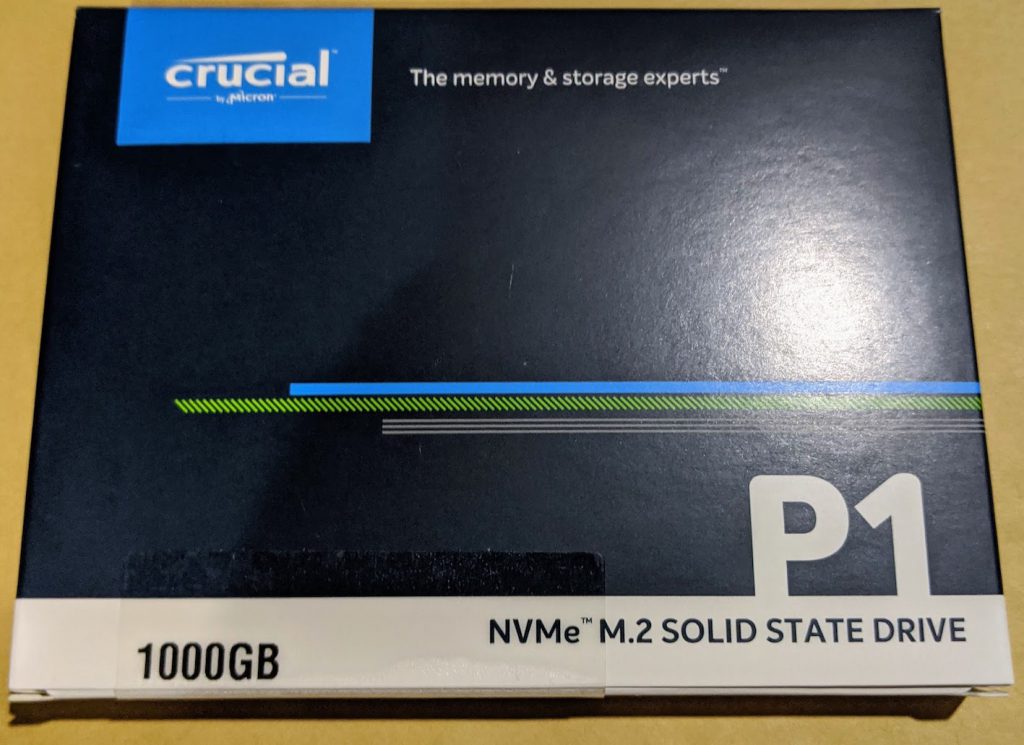
私は ひかりTVショッピング にて11,380円(2019/11/25時価格)で購入しました。
変換コネクタ
MacのSSDの接続端子は特殊で通常のM.2 SSDはそのままでは接続することができません。
そのため、変換アダプタが必要になります。
変換アダプタはAmazonで「M2 mac 変換」などで検索すればいくつかヒットしますが、ものによっては相性問題等もあるとのことだったので、こちらも参考にした元記事で使われていた「Sintech製アダプター」を使うことにしました。
(海外のフォーラムで成功報告が多かったとのこと)
工具
MacBook Proに使われているネジは特殊なので、それに対応したドライバーが必要です。
必要なのは、ペンタローブネジのP5(五角形の星形)(外装用)、
トルクスネジのT5(六角形の星形)(SSD用)です。
私は下記のセットをAmazonで購入しました。
実作業
パーツが揃ったら換装作業開始です。
最初にMacBook Proのネジを外し、裏側を開けます。

このとき、外すネジは10箇所ありますが、一部場所ごとに違うネジが使われているので戻す際に間違えないようにしましょう。
私は、水道工事の広告などで来るマグネットシートを裏返しにして、その上に位置関係がわかるようにおいておきました。

裏蓋が空いたら、右上のSSDを外し、変換コネクタをつないだ新しいSSDを取り付けます。

(取り付け時の写真を取り忘れたため、取り付け時の画像なし)
取り付けが完了したら、ネジをしめる前に正常に認識されているか確認します。
認識確認・OSインストール
取り付けが完了したらSSDが正常に認識されるか確認します。
このとき注意が必要なのが、古いMac OSはそのままでは純正以外のSSDを読み込んでくれません。
参考: macOS 10.13 High SierraではApple純正のNVMeドライバの制限が緩和され、サードパーティ製SSDでも利用可能に。
そのため、High Sierraのインストールディスクを事前に作成しておく必要があります。Macの標準の復元機能ではそのMacに最初に入っていたMac OSバージョンの復元ツールが起動するため、換装したSSDを認識してくれません。(1敗)
作成したHigh Sierraのインストールディスクから起動して換装したSSDが認識されていれば、そのSSDをフォーマット→OSのインストール先に選択して、Mac OSをインストールします。
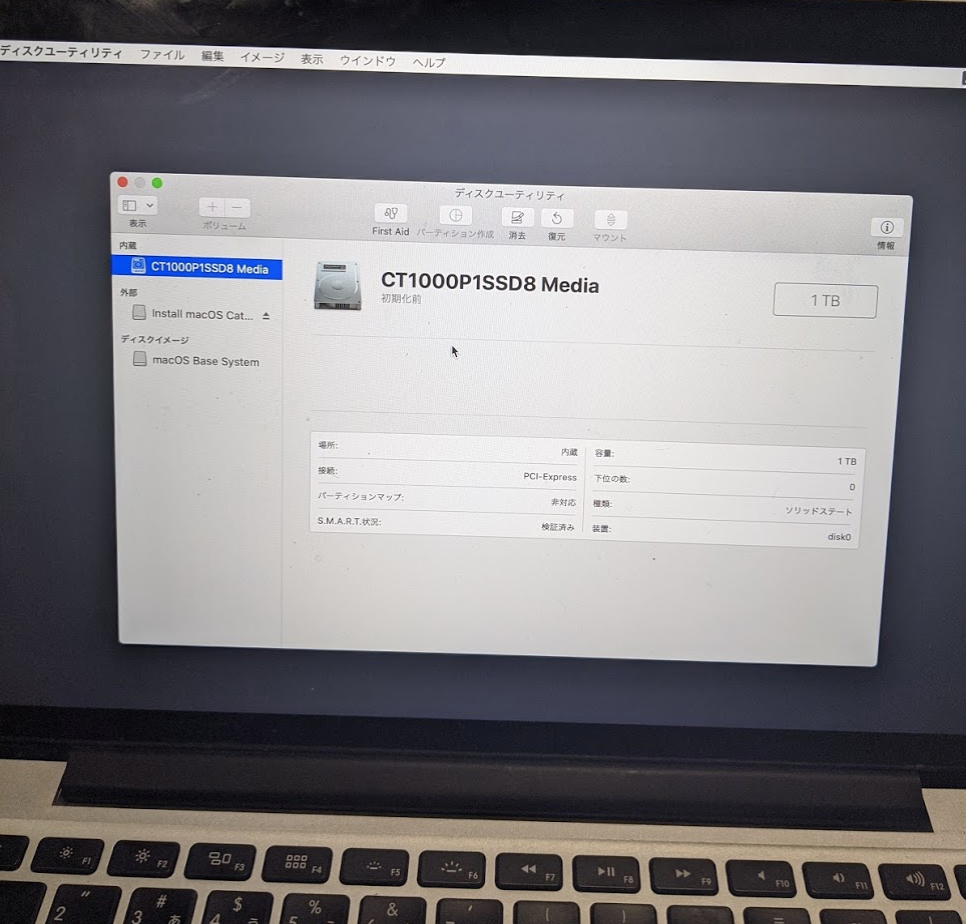
インストールが完了したら、ネジを締め直してSSDの換装完了です。
換装後
さて換装した感想ですが、
SSDを感想してから1ヶ月近く使用していますが、今の所おかしなところはなく、問題なく稼働しています。
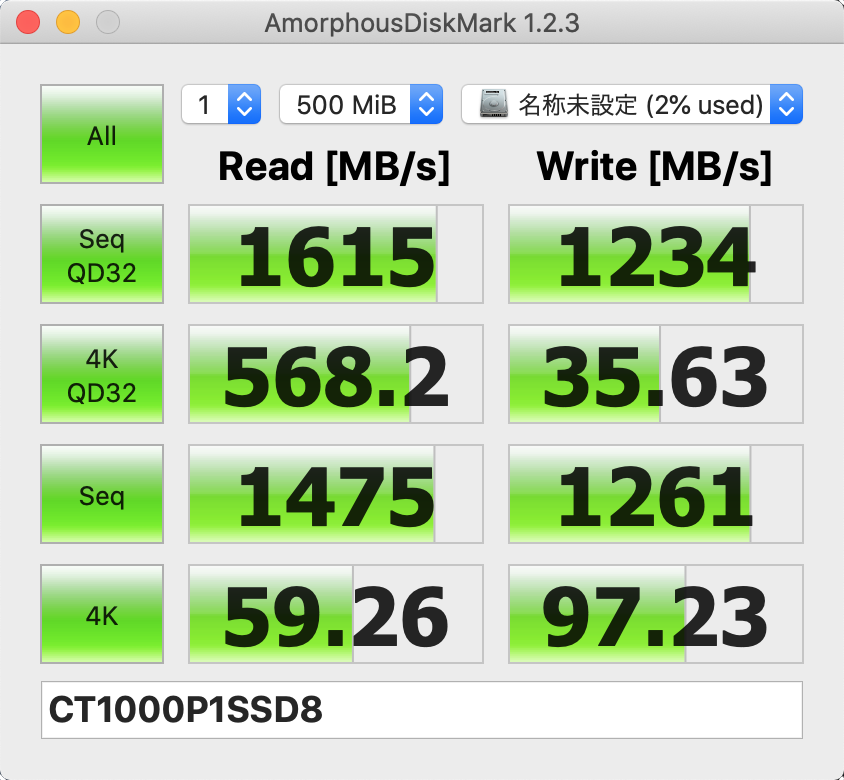
SSD換装前のベンチマークをとり忘れたため、実測値での変更はわかりませんが、他のサイトで掲載されている同型のMacBookProのベンチマークと比べた限り、かなり書き込み・読み込み速度は上がっていました。
ただ、現状書き込みを多用する操作はしていないので、そちらはあまり体感できていません。
速度の恩恵はあまり体感できてないですが、1TBのMacBookProに約1.5kでアップグレードできたというのはかなり良かったです。1TBまるまる使うことはいまのところはないでしょうが、容量は気づいたら足りなくなっているものなので余裕のあるディスクに換装できて、そこを気にする必要がなくなったのは非常によかったです。
最新のMacbook系はほとんどロジックボード組み込みで今回のように換装することは難しいようですが、古いMacbookを使っていて延命や拡張したいという場合には、選択肢としてありだと思います。(もちろん自己責任ですが)

